ConfigureAwait(true) مانند فراخوانی متد:
.ContinueWith( t => {...}, TaskScheduler.FromCurrentSynchronizationContext()) .ContinueWith( t => {...}) .ContinueWith( t => {...}, TaskScheduler.FromCurrentSynchronizationContext()) .ContinueWith( t => {...})
public class MyTextBox : TextBox
{
protected override void OnMouseLeftButtonDown(MouseButtonEventArgs e)
{
base.OnMouseLeftButtonDown(e);
e.Handled = false;
}
protected override void OnMouseLeftButtonUp(MouseButtonEventArgs e)
{
base.OnMouseLeftButtonUp(e);
e.Handled = false;
}
}
public MainPage()
{
InitializeComponent();
txt1.AddHandler(FrameworkElement.MouseLeftButtonDownEvent,
new MouseButtonEventHandler(txt1_MouseLeftButtonDown), true);
}
private void txt1_MouseLeftButtonDown(object sender, MouseButtonEventArgs e)
{
//do something
}
{
fname:'ali',
lname:'yeganeh',
accounts:[454354353,3455435]
} {
fname:'ali',
lname:'yeganeh',
accounts:[
{
username:"ali",
password:"123"
},
{
username:"reza",
password:"456"
}
]
} book
{
name:'Scarlet Letter",
Language:"English",
Pages:124,
...
}
publisher
{
name : "Orielly",
...
} book
{
name:'Scarlet Letter",
Language:"English",
Pages:124,
...,
publisher:
{
name : "Orielly",
...
}
} book
{
name:'Scarlet Letter",
Language:"English",
Pages:124,
...,
publisher:1212121
} Post
{
title:"C#",
body:"About C#",
tags:['C#','.Net','microsoft'],
Categories:[{name:'Programming'}],
votes:[{rate:3,user:42342},{rate:5,user:423445},...],
comments:[
{
text:"my comment1",
time:"10/2/1396",...},
...
]
} {
POST:45453,
count:35,
comments:[...]
} {
post:345345,
capacity:100,
count:35,
bucket:2,
comments:[...]
} import React from "react";
export type User = {
name: string;
isActive: boolean;
logOut: () => void;
};
export const UserContext = React.createContext<User>({});
export const useUser = () => React.useContext(UserContext); function React.createContext<User>(defaultValue: User, calculateChangedBits?: ((prev: User, next: User) => number) | undefined): React.Context<User>
Argument of type '{}' is not assignable to parameter of type 'User'.
Type '{}' is missing the following properties from type 'User': name, isActive, logOutts(2345) export const UserContext = React.createContext<Partial<User>>({}); export const UserContext = React.createContext<User | undefined>(undefined);
import { User, UserContext } from "./contexts/userContext";
// ...
function App() {
const user: User = {
name: "User 1",
isActive: true,
logOut: () => {
console.log("LogOut.");
},
};
return (
<UserContext.Provider value={user}>
// ...
</UserContext.Provider>
);
}
export default App; import { UserContext } from "../contexts/userContext";
// ...
export const Head = ({ title, isActive = true }: Props) => {
const context = React.useContext(UserContext); // or useUser();
// ...
}; 

export const UserContext = React.createContext<User | undefined>(undefined);

const context = React.useContext(UserContext)!; // or useUser()!;
const { name } = context; PS> "" | Get-Member
TypeName: System.String
Name MemberType Definition
---- ---------- ----------
Clone Method System.Object Clone(), System.Object ICloneable.Clone()
CompareTo Method int CompareTo(System.Object value), int CompareTo(strin…
Contains Method bool Contains(string value), bool Contains(string value…
CopyTo Method void CopyTo(int sourceIndex, char[] destination, int de…
EndsWith Method bool EndsWith(string value), bool EndsWith(string value…
EnumerateRunes Method System.Text.StringRuneEnumerator EnumerateRunes()
Equals Method bool Equals(System.Object obj), bool Equals(string valu…
GetEnumerator Method System.CharEnumerator GetEnumerator(), System.Collectio…
GetHashCode Method int GetHashCode(), int GetHashCode(System.StringCompari…
GetPinnableReference Method System.Char&, System.Private.CoreLib, Version=6.0.0.0, …
GetType Method type GetType()
GetTypeCode Method System.TypeCode GetTypeCode(), System.TypeCode IConvert…
IndexOf Method int IndexOf(char value), int IndexOf(char value, int st…
IndexOfAny Method int IndexOfAny(char[] anyOf), int IndexOfAny(char[] any…
Insert Method string Insert(int startIndex, string value)
IsNormalized Method bool IsNormalized(), bool IsNormalized(System.Text.Norm…
LastIndexOf Method int LastIndexOf(string value, int startIndex), int Last…
LastIndexOfAny Method int LastIndexOfAny(char[] anyOf), int LastIndexOfAny(ch…
Normalize Method string Normalize(), string Normalize(System.Text.Normal…
PadLeft Method string PadLeft(int totalWidth), string PadLeft(int tota…
PadRight Method string PadRight(int totalWidth), string PadRight(int to…
Remove Method string Remove(int startIndex, int count), string Remove…
Replace Method string Replace(string oldValue, string newValue, bool i…
ReplaceLineEndings Method string ReplaceLineEndings(), string ReplaceLineEndings(…
Split Method string[] Split(char separator, System.StringSplitOption…
StartsWith Method bool StartsWith(string value), bool StartsWith(string v…
Substring Method string Substring(int startIndex), string Substring(int …
ToBoolean Method bool IConvertible.ToBoolean(System.IFormatProvider prov…
ToByte Method byte IConvertible.ToByte(System.IFormatProvider provide…
ToChar Method char IConvertible.ToChar(System.IFormatProvider provide…
ToCharArray Method char[] ToCharArray(), char[] ToCharArray(int startIndex…
ToDateTime Method datetime IConvertible.ToDateTime(System.IFormatProvider…
ToDecimal Method decimal IConvertible.ToDecimal(System.IFormatProvider p…
ToDouble Method double IConvertible.ToDouble(System.IFormatProvider pro…
ToInt16 Method short IConvertible.ToInt16(System.IFormatProvider provi…
ToInt32 Method int IConvertible.ToInt32(System.IFormatProvider provide…
ToInt64 Method long IConvertible.ToInt64(System.IFormatProvider provid…
ToLower Method string ToLower(), string ToLower(cultureinfo culture)
ToLowerInvariant Method string ToLowerInvariant()
ToSByte Method sbyte IConvertible.ToSByte(System.IFormatProvider provi…
ToSingle Method float IConvertible.ToSingle(System.IFormatProvider prov…
ToString Method string ToString(), string ToString(System.IFormatProvid…
ToType Method System.Object IConvertible.ToType(type conversionType, …
ToUInt16 Method ushort IConvertible.ToUInt16(System.IFormatProvider pro…
ToUInt32 Method uint IConvertible.ToUInt32(System.IFormatProvider provi…
ToUInt64 Method ulong IConvertible.ToUInt64(System.IFormatProvider prov…
ToUpper Method string ToUpper(), string ToUpper(cultureinfo culture)
ToUpperInvariant Method string ToUpperInvariant()
Trim Method string Trim(), string Trim(char trimChar), string Trim(…
TrimEnd Method string TrimEnd(), string TrimEnd(char trimChar), string…
TrimStart Method string TrimStart(), string TrimStart(char trimChar), st…
TryCopyTo Method bool TryCopyTo(System.Span[char] destination)
Chars ParameterizedProperty char Chars(int index) {get;}
Length Property int Length {get;} $stringVariable = "Hello World"
$letter = 'A'
$isEnabled = $false
$age = 33
$height = 76
$doubleVar = 54321.21
$singleVar = 76549.11
$longVar = 2382.22
$dateVar = "July 24, 1986"
$arrayVar = "A", "B", "C"
$hashtableVar = @{ Name = "Sirwan"; Age = 33; } [string]$stringVariable = "Hello World"
[char]$letter = 'A'
[bool]$isEnabled = $false
[int]$age = 33
[decimal]$height = 76
[double]$doubleVar = 54321.21
[single]$singleVar = 76549.11
[long]$longVar = 2382.22
[DateTime]$dateVar = "July 24, 1986"
[array]$arrayVar = "A", "B", "C"
[hashtable]$hashtableVar = @{ Name = "Sirwan"; Age = 33; } $global:stringVariable = "Hello World" // Or [string]$global:stringVariable = "Hello World"
$guess = 20
switch ($guess) {
{$_ -eq 20} { Write-Host "You guessed right!" }
{$_ -gt 20} { Write-Host "You guessed too high!" }
{$_ -lt 20} { Write-Host "You guessed too low!" }
default { Write-Host "You didn't guess a number!" }
}
$guess = 20
if ($guess -eq 20) {
Write-Host "You guessed right!"
}
elseif ($guess -gt 20) {
Write-Host "You guessed too high!"
}
elseif ($guess -lt 20) {
Write-Host "You guessed too low!"
}
else {
Write-Host "You didn't guess a number!"
} $message = (Test-Path $path) ? "Path exists" : "Path not found"
[int]$num = 10
for ($i = 1; $i -le $num; $i++) {
Write-Host "`n"
for ($j = 1; $j -le $num; $j++) {
Write-Host -NoNewline -ForegroundColor Green ($i * $j).ToString().PadLeft(6)
}
}
Write-Host "`n`n"
[int]$counter = 1
while ($counter -le 10) {
Write-Host "Hello World"
$counter++
}
do {
Write-Host "Hello World"
$counter++
} while ($counter -le 10)
foreach ($i in 1..10) {
Write-Host "Hello World"
}
$items = "Hello", "World"
$items | ForEach-Object {
Write-Host $_
} 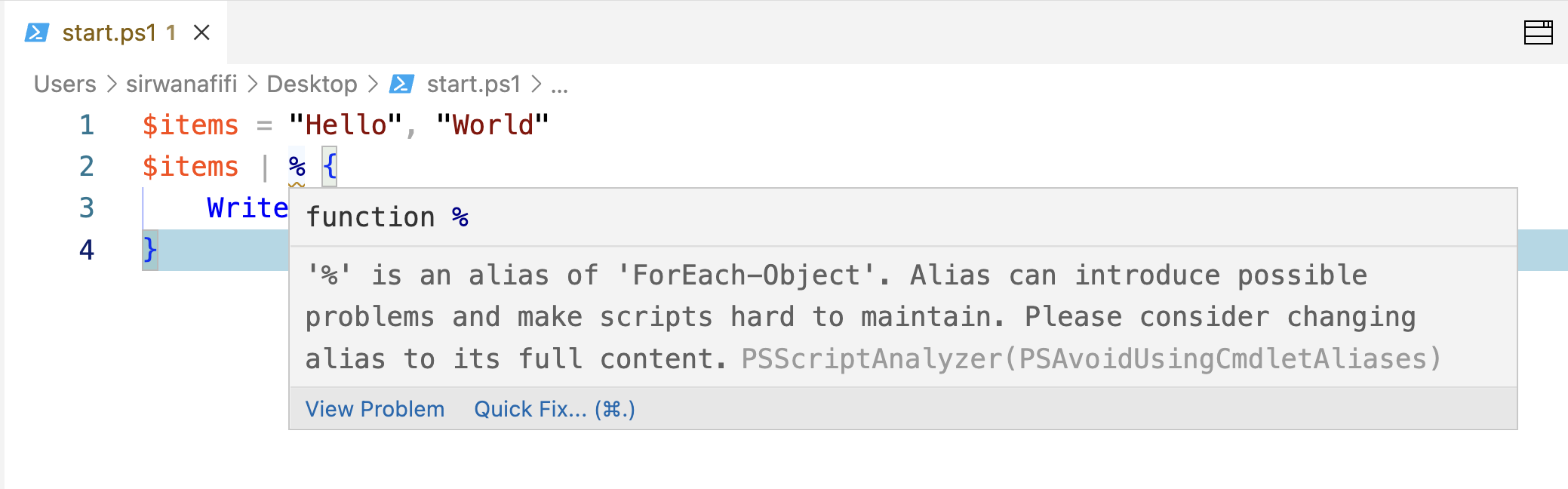
$array = @()
$myArray = [Object[]]::new(10) $byteArray = [Byte[]]::new(100) $ipAddresses = [IPAddress[]]::new(5) $mylist = [System.Collections.Generic.List[int]]::new()
using namespace System.Collections.Generic $mylist = [List[int]]::new()
$numbers = 1..10
$alphabet = "a".."z"
foreach ($item in 1..10) {
Write-Host "Hello World"
} $numbers = 1..10 $numbers Write-Output "".PadRight(10, "-") $numbers[1..2 + 2..4]
$colours = [System.Collections.ArrayList]@("Red", "Green", "Blue")
$colours.Add("Yellow")
$colours.Remove("Red") using namespace System.Collections.Generic
$mylist = [List[int]]::new()
Measure-Command { 1..100000 | ForEach-Object { $mylist.Add($_) } }
Measure-Command { $mylist.Where({ $_ -gt 10000 }) }
Measure-Command { $mylist.Contains(10000) } $sensors = @{
tempreture = "Temperature"
humidity = "Humidity"
pressure = "Pressure"
light = "Light"
noise = "Noise"
co2 = "CO2"
battery = "Battery"
min_temp = "Min Temp"
max_temp = "Max Temp"
} PS> Get-Command -ParameterType Hashtable CommandType Name Version Source ----------- ---- ------- ------ Function TabExpansion2 Cmdlet Add-Member 7.0.0.0 Microsoft.Powe… Cmdlet ConvertTo-Html 7.0.0.0 Microsoft.Powe… Cmdlet Get-Job 7.2.7.500 Microsoft.Powe… Cmdlet Invoke-Command 7.2.7.500 Microsoft.Powe… Cmdlet Invoke-RestMethod 7.0.0.0 Microsoft.Powe… Cmdlet Invoke-WebRequest 7.0.0.0 Microsoft.Powe… Cmdlet New-Object 7.0.0.0 Microsoft.Powe… Cmdlet New-PSRoleCapabilityFile 7.2.7.500 Microsoft.Powe… Cmdlet New-PSSession 7.2.7.500 Microsoft.Powe… Cmdlet Remove-Job 7.2.7.500 Microsoft.Powe… Cmdlet Select-Xml 7.0.0.0 Microsoft.Powe… Cmdlet Set-PSReadLineOption 2.1.0 PSReadLine Cmdlet Stop-Job 7.2.7.500 Microsoft.Powe… Cmdlet Wait-Job 7.2.7.500 Microsoft.Powe…
function Write-HelloWorld {
Write-Host "Hello World"
} 
PS> Get-Command -CommandType Function
function Write-HelloWorld {
Write-Host "First Argument: $($args[0])"
Write-Host "Second Argument: $($args[1])"
Write-Host "Third Argument: $($args[2])"
Write-Host "Fourth Argument: $($args[3])"
} function Write-HelloWorld(
[string]$first,
[string]$second,
[string]$third,
[string]$fourth
) {
Write-Host "First Argument: $($first)"
Write-Host "Second Argument: $($second)"
Write-Host "Third Argument: $($third)"
Write-Host "Fourth Argument: $($fourth)"
}
Get-Command -ParameterType Hashtable | Out-ConsoleGridview

البته به صورت پیشفرض نصب نیست و باید از طریق PowerShell Gallery آن را نصب کنید:
Install-Module -Name Microsoft.PowerShell.ConsoleGuiTools
مطابق آنچه در قسمت قبل گفته شد برای آنکه بتوان از مدل News برای سریالیکردن استفاده کرد، باید آن را به شکل ذیل پیادهسازی کرد:
[DataContract]
public class News
{
[DataMember] public int Id;
[DataMember] public string Body;
[DataMember] public DateTime NewsDate;
}
با Override کردن [DataContract]به صورت [("DataContract(Name=”MyCustomNews] میتوان نام ریشه XML فایل را به MyCustomNews تغییر داد. همچنین با Override کردن [DataMember] بصورت [("DataMember(Name=”MyCustomFieldName] میشود به هر فیلدی عنوان دلخواهی داد و همچنین با تعیین عبارت NameSpace به صورت [("DataContract(Name = "MyCustomNews", Namespace = "http://www.my.com] میشود فضای نام را تغییر داد که با این تغییرات، خروجی زیر حاصل میشود:
<?xml version="1.0" encoding="utf-8"?> <MyCustomNews xmlns:i="http://www.w3.org/2001/XMLSchema-instance" xmlns="http://www.my.com"> <Body>NewsBody</Body> <MyCustomFieldName>111</MyCustomFieldName> <NewsDate>2012-10-04T00:00:00</NewsDate> </MyCustomNews>
ویژگی [DataMember] هم ازفیلدها و هم از propertyها، پشتیبانی میکند، خواه عمومی باشند یا خصوصی و نوع فیلد یا Property میتواند به یکی از اشکال زیر باشد:
تعیین فرمت باینری برای سریالیکردن:
برای سریالی کنندههای DataContractSerializer و NetDataContractSerializer میتوان به روش زیر فرمت خروجی را به شکل فرمت باینری درآورد که خروجی آن تاحد زیادی کوچکتر و کم حجمتر میشود:
var s = new MemoryStream();
using (XmlDictionaryWriter w=XmlDictionaryWriter.CreateBinaryWriter(s))
{
ds.WriteObject(w,news);
}
و برای Deserialize کردن آن به شیوه زیر عمل میکنیم:
var s2 = new MemoryStream(s.ToArray());
News deserializednews;
using (XmlDictionaryReader r=XmlDictionaryReader.CreateBinaryReader(s2,XmlDictionaryReaderQuotas.Max))
{
deserializednews = (News)ds.ReadObject(r);
}
که در آن از ویژگی Max کلاس XmlDictionaryReaderQuotas برای به دست آوردن حداکثر سهمیه فضای دیسک مربوط به XmlDictionaryReaders استفاده میشود.

C:\>dotnet --version 1.0.0-preview2-1-003177
{
"projects": [ "src", "test" ],
"sdk": {
"version": "1.0.0-preview2-1-003177"
}
} Can not find runtime target for framework '.NETCoreApp,Version=v1.0' compatible with one of the target runtimes: 'win10-x64, win81-x64, win8-x64, win7-x64'. The project does not list one of 'win10-x64, win81-x64, win8-x64, win7-x64' in the 'runtimes' section.
"frameworks": {
"netcoreapp1.1": {
"dependencies": {
"Microsoft.NETCore.App": {
"type": "platform",
"version": "1.1.0"
}
},
"imports": [
"dnxcore50",
"portable-net45+win8"
]
}
}, 
PM> Update-Package

{
"dependencies": {
"Microsoft.AspNetCore.Diagnostics": "1.1.0",
"Microsoft.AspNetCore.Diagnostics.EntityFrameworkCore": "1.1.0",
"Microsoft.AspNetCore.Http.Extensions": "1.1.0",
"Microsoft.AspNetCore.Mvc": "1.1.0",
"Microsoft.AspNetCore.Mvc.Core": "1.1.0",
"Microsoft.AspNetCore.Mvc.TagHelpers": "1.1.0",
"Microsoft.AspNetCore.Razor.Runtime": "1.1.0",
"Microsoft.AspNetCore.Razor.Tools": {
"version": "1.1.0-preview4-final",
"type": "build"
},
"Microsoft.AspNetCore.Server.IISIntegration": "1.1.0",
"Microsoft.AspNetCore.Server.Kestrel": "1.1.0",
"Microsoft.AspNetCore.Session": "1.1.0",
"Microsoft.AspNetCore.SpaServices": "1.0.0-beta-000019",
"Microsoft.AspNetCore.StaticFiles": "1.1.0",
"Microsoft.EntityFrameworkCore": "1.1.0",
"Microsoft.EntityFrameworkCore.InMemory": "1.1.0",
"Microsoft.EntityFrameworkCore.Tools.DotNet": {
"version": "1.1.0-preview4-final",
"type": "build"
},
"Microsoft.Extensions.Configuration.Binder": "1.1.0",
"Microsoft.Extensions.Configuration.Json": "1.1.0",
"Microsoft.Extensions.Logging.Console": "1.1.0",
"Microsoft.Extensions.Logging.Debug": "1.1.0",
"Microsoft.VisualStudio.Web.CodeGeneration.Tools": {
"version": "1.1.0-preview4-final",
"type": "build"
},
"Microsoft.VisualStudio.Web.CodeGenerators.Mvc": {
"version": "1.1.0-preview4-final",
"type": "build"
}
},
"tools": {
"BundlerMinifier.Core": "2.2.301",
"Microsoft.AspNetCore.Razor.Tools": "1.1.0-preview4-final",
"Microsoft.VisualStudio.Web.CodeGeneration.Tools": {
"version": "1.1.0-preview4-final",
"imports": [
"portable-net45+win8"
]
},
"Microsoft.EntityFrameworkCore.Tools.DotNet": {
"version": "1.1.0-preview4-final",
"imports": [
"portable-net45+win8"
]
},
"Microsoft.AspNetCore.Server.IISIntegration.Tools": "1.1.0-preview4-final"
},
"frameworks": {
"netcoreapp1.1": {
"dependencies": {
"Microsoft.NETCore.App": {
"type": "platform",
"version": "1.1.0"
}
},
"imports": [
"dnxcore50",
"portable-net45+win8"
]
}
},
"buildOptions": {
"emitEntryPoint": true,
"preserveCompilationContext": true
},
"runtimeOptions": {
"configProperties": {
"System.GC.Server": true
}
},
"publishOptions": {
"include": [
"wwwroot",
"Features",
"appsettings.json",
"web.config"
]
},
"configurations": {
"Release": {
"buildOptions": {
"optimize": true,
"platform": "anycpu"
}
}
},
"scripts": {
"precompile": [
"dotnet bundle"
],
"prepublish": [
//"bower install"
],
"postpublish": [ "dotnet publish-iis --publish-folder %publish:OutputPath% --framework %publish:FullTargetFramework%" ]
}
} {
"version": "1.0.0-*",
"testRunner": "mstest",
"dependencies": {
"Microsoft.EntityFrameworkCore": "1.1.0",
"Microsoft.EntityFrameworkCore.InMemory": "1.1.0",
"NETStandard.Library": "1.6.1",
"dotnet-test-mstest": "1.1.2-preview",
"MSTest.TestFramework": "1.0.6-preview"
},
"frameworks": {
"netcoreapp1.1": {
"dependencies": {
"Microsoft.NETCore.App": {
"type": "platform",
"version": "1.1.0"
}
},
"imports": [
"dnxcore50",
"portable-net45+win8"
]
}
}
}